自宅の本を自炊してpdfにするようになって数年、結構な冊数のpdfがたまってきてるんだよね。
場所をとらなくなったのはいいけど、pdfの数が多くなってくると、読み返したい本を探して開くまでの導線が長くなったり、どんな本を所有しているか忘れてしまったりして、蔵書を有効に活用できなくなって来ていると感じていたんだけど。。。
そこで、自炊したpdfを一括管理するための方法を検討しはじめたんですが、なかなかいい管理ソフトが見つからない。
ようやく「calibre」を見つけて導入したところ、これがかなり良かった。
ただ、そのふるまいを把握するまではとっつきにくいと思う人がいるかもしれないので、私が最初に「??」と思ったところや、こうやったら使いやすかったといったところをメモしていこうと思います。
calibreで出来ること
自炊したり、ダウンロードしたりしたpdfを一括で管理できます。
著者や出版社で分けたり、タグをつけて複数の切り口で管理することも可能です。(一つの書籍に複数のタグ付けができます。)
特に、「ジャンル」を使って階層構造で書籍を管理できるのは、calibreを採用した要因のひとつですね。
また、コンテンツサーバなるものも同梱しており、外出先などからブラウザで蔵書を見れるのも便利。
kindleの書籍をpdfに変換して管理することもできるらしい。
calibreのインストール
からダウンロードすればOK。
Windows、Mac、Linux、Android、iPhoneで使えます。
最初に知っておいた方が良い、calibreの振る舞いについて
インストールしたら、早速pdfを追加していくと思うんですが、その前にちょっと知っておいた方が良い振る舞いについて。
これを知ったうえで追加していかないと、後から公開することになるかもしれないので。
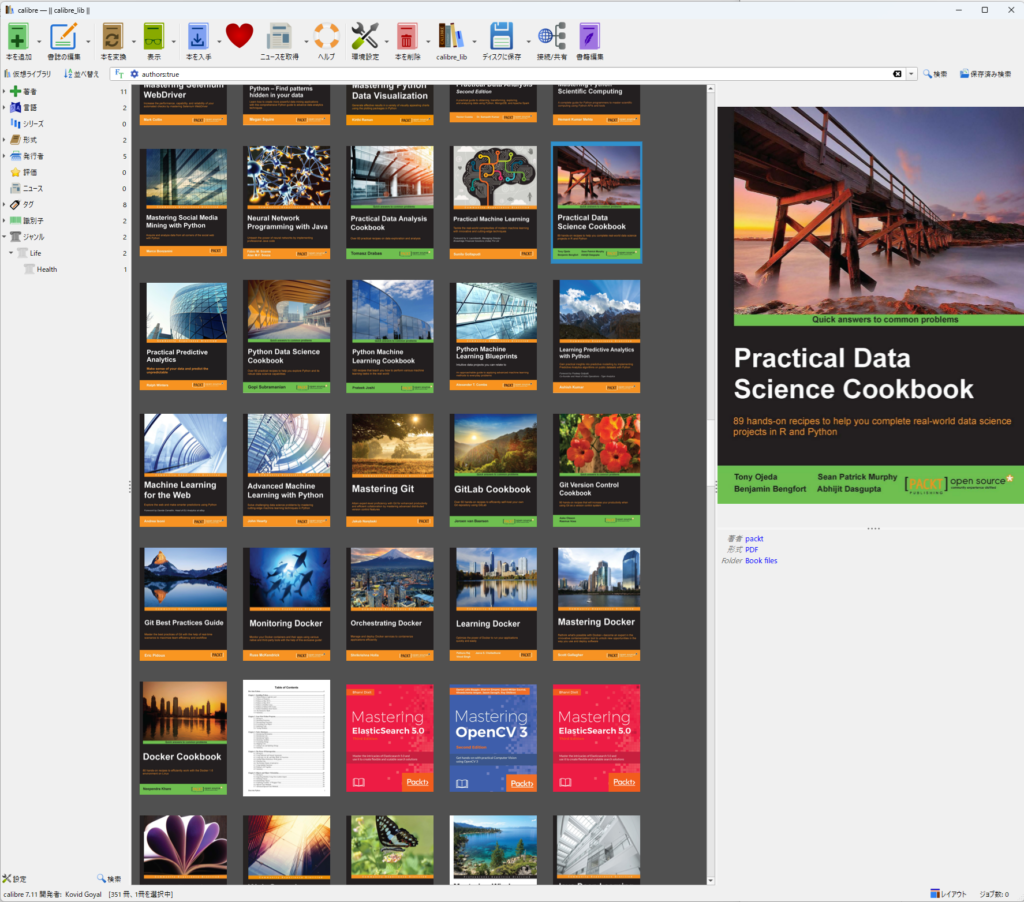
pdfのcalibreへの追加は、左上のアイコンの「本を追加」から行うんですが、その際、以下のように振る舞います。
・pdfを選択して追加すると、そのpdfを「calibre_lib」(メニューのアイコンにもあります)で設定したディレクトリにコピーしてくる
・この時、「著者」(author)のアルファベットでディレクトリが作成され、その配下に「書名」(title)のディレクトリが作成されて、その中にpdfが置かれる。
・ディレクトリ名は、日本語の場合は機械的に音読みとなるので、多くの場合は「Fu Mei」(不明)というディレクトリ配下にpdfが置かれていく。
・「著者」を「書誌の編集」から編集して設定すると、「Fu Mei」から設定した名称のディレクトリにpdfは移動する。
なので、以前、整理されたディレクトリ階層でpdfを保存していた場合、それらの階層が崩れてしまうんですよね。。
私の場合は、どのディレクトリにどのpdfがあるかは把握しておきたかったので、「著者」には、ディレクトリ分けしたい単位で、アルファベットのディレクトリ名をつけることにしました。
(あまり著者名で仕分けることはないので。著者名でも分けたい場合は、後で解説するように、自分で項目を追加することができるので、それで仕分け用の著者名を追加するといいんじゃないかと思います。)
「ジャンル」による階層構造での書籍管理のやり方
もともとcalibreには「著者」や「言語」など、デフォルトでいくつか管理できる項目があります。その中に「タグ」という項目があり、階層構造もとれるんですが、これはもっと分野やジャンルを超えた切り口で、横断的に検索するのに使いたいので、「ジャンル」という項目を新たに定義することにします。
ユーザ独自の項目の追加は「環境設定」の「表示列の追加」から行います。
以下のように
検索名・・・・#genres (先頭に「#」をつける)
列見出し・・・・ジャンル
列の型・・・タグのようにカンマ区切りでタグブラウザに表示されるテキスト
を設定します。
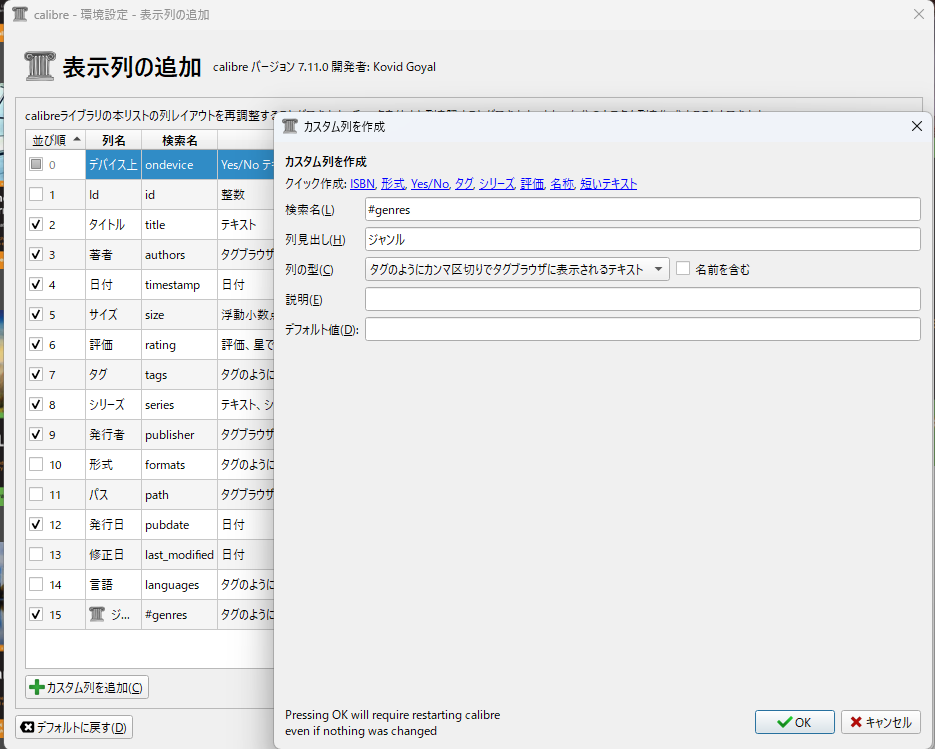
定義した列が、階層構造で表示されるように設定します。
設定個所は、「環境設定」の「外観」→「タブブラウザ」→「Hierarchy and searching」で、「ジャンル」にチェックを入れます。
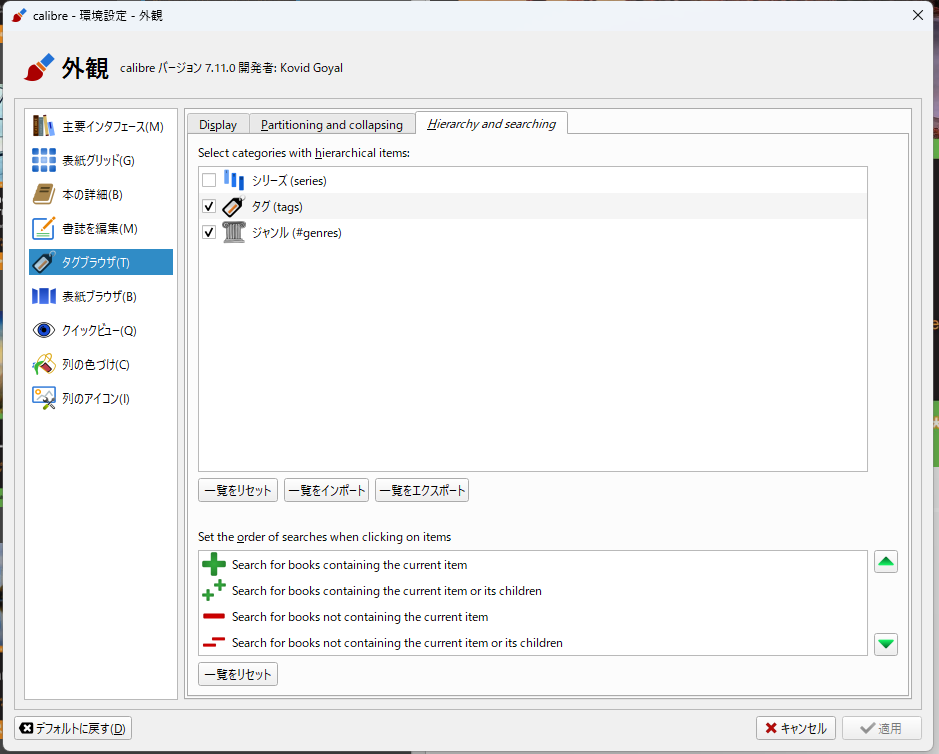
これで準備ができました。「書誌の編集」でジャンルに設定を行っていきます。
「生活.健康」のように「ピリオド」でつないでいくと階層構造で表示されるようになります。
